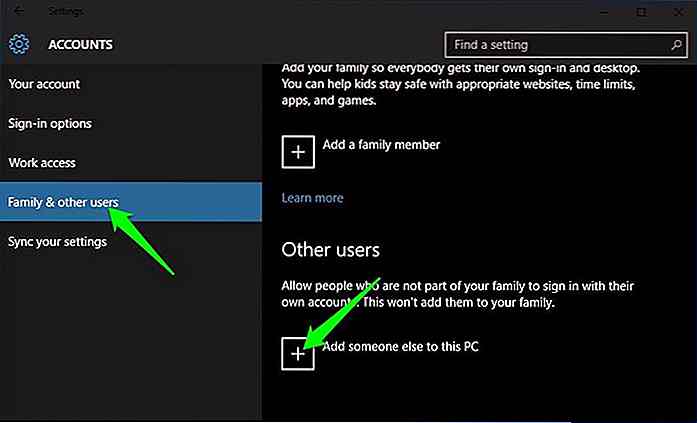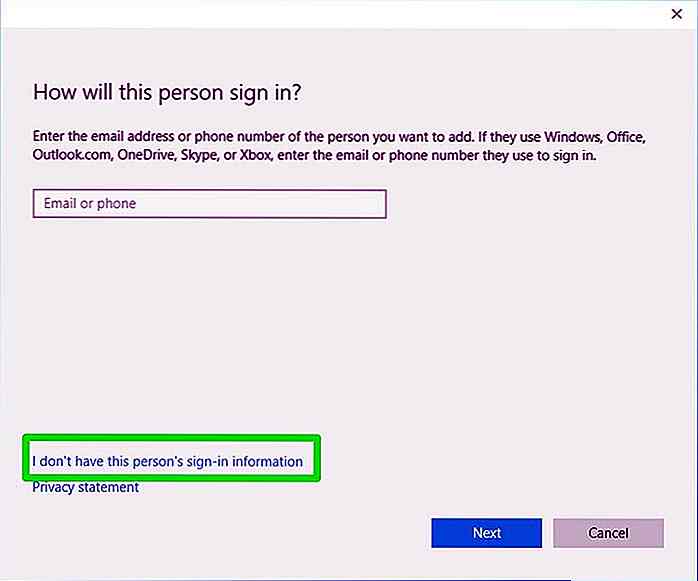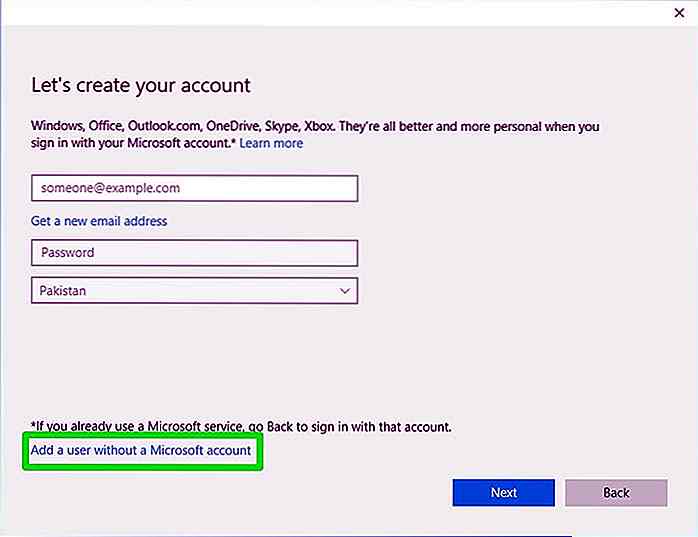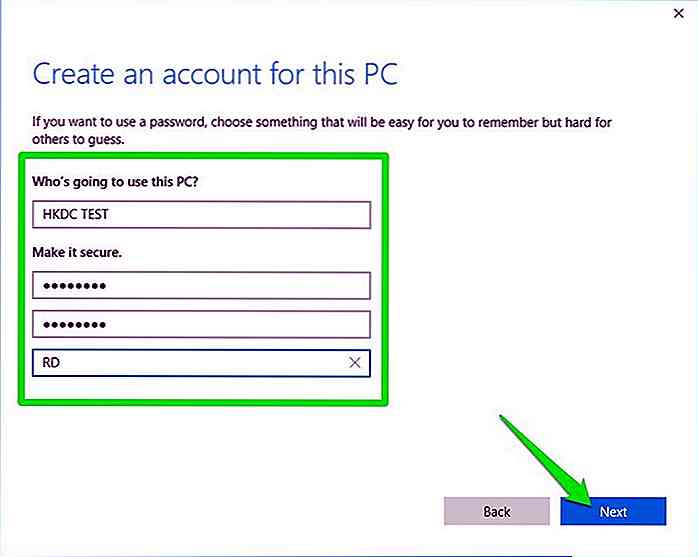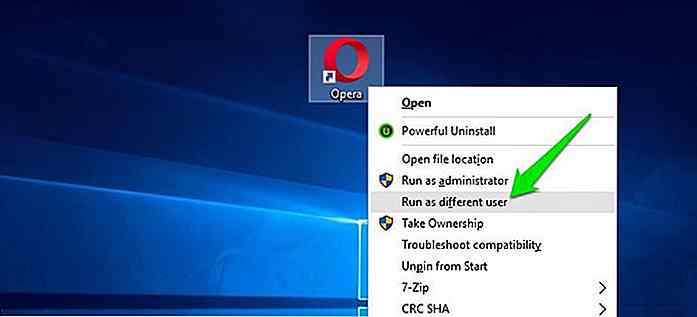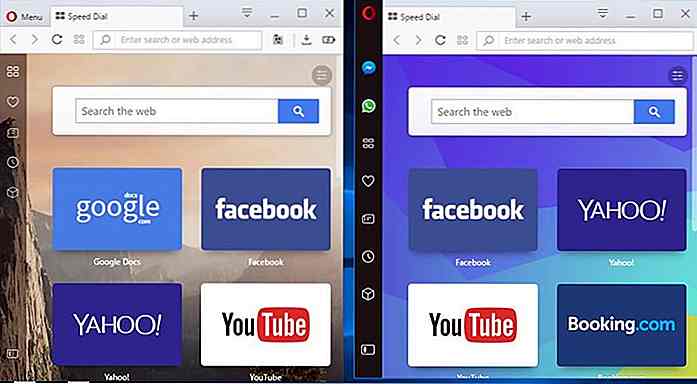hideout-lastation.com
hideout-lastation.com
Comment faire pour exécuter plusieurs instances d'un programme Windows
L'exécution de plusieurs instances de programmes et de fichiers augmente sûrement la productivité. Cependant, de nombreux programmes ne vous permettent pas d'ouvrir plus d'une fenêtre et de donner une erreur ou d'ouvrir la fenêtre active lorsque vous essayez de les exécuter deux fois.
Heureusement, il existe des solutions de contournement pour contourner cette limitation en fonction du type de programme que vous souhaitez ouvrir plusieurs fois simultanément.
Dans cet article, je vais vous montrer plusieurs méthodes pour ouvrir plus d'une instance d'un programme dans Windows.
Pourquoi certains programmes autorisent plusieurs fenêtres et d'autres pas?
Pour votre propre sécurité, il est important de savoir pourquoi cette limitation est là en premier lieu. Tout d'abord, cette limitation est ajoutée par le développeur du programme et non par Windows lui-même. Donc, vous ne devriez pas blâmer Windows pour ne pas vous donner une option pour exécuter plusieurs programmes.
Maintenant, si les développeurs ont intentionnellement ajouté cette limitation dans leur programme, cela doit avoir un impact négatif sur le programme . L'ouverture de plusieurs instances d'un programme peut avoir plusieurs effets. Il y a de fortes chances que les deux fenêtres entrent en conflit les unes avec les autres et conduisent à des plantages de programme, à une corruption de données, etc.
Certains développeurs peuvent également ajouter cette limitation car il serait inutile d'ouvrir plusieurs fenêtres de leur programme . Par exemple, les outils d'information système offrent les mêmes informations, quel que soit le nombre d'instances ouvertes.
En outre, certains programmes peuvent offrir un avantage injuste lorsqu'ils sont ouverts plusieurs fois, de sorte que les développeurs verrouillent cette fonctionnalité. Par exemple, un jeu vidéo en ligne peut limiter cela afin de s'assurer que les joueurs ne se connectent pas avec plusieurs comptes et bénéficient d'un avantage injuste par rapport aux autres.
Dans l'ensemble, vous devez garder à l'esprit que la limitation est là pour une raison et vous devriez toujours être prêt à faire face à une mauvaise situation si vous allez exécuter plusieurs instances.
Lancez plusieurs instances de programmes qui permettent cette fonctionnalité
Pour ouvrir une autre fenêtre d'un programme, il suffit de le lancer à nouveau . Pour ce faire, appuyez sur la touche Maj et maintenez-la enfoncée, puis cliquez sur l'icône du programme dans la barre des tâches.
Si le programme autorise plusieurs fenêtres, une autre instance s'ouvrira sans charnière. Par exemple, vous pouvez ouvrir plusieurs versions d'un document et les modifier séparément ou ouvrir plusieurs documents dans le même programme; comme les documents Microsoft Word. Vous pouvez également ouvrir plusieurs fenêtres de programmes comme CCleaner et exécuter plusieurs types d'analyses en même temps.
Tant qu'un programme n'a pas de nature conflictuelle, il y a de fortes chances que vous puissiez en ouvrir plusieurs instances. Alors essayez d'ouvrir un programme deux fois et voyez comment cela augmente votre productivité.
Utiliser différents comptes d'utilisateur pour ouvrir plusieurs instances de programmes
Les développeurs utilisent différentes méthodes pour limiter l'ouverture de plusieurs instances d'un programme et la méthode la plus couramment utilisée est le mutex. Mutex empêche les threads d'accéder au même programme s'il est déjà en cours d'exécution .
Heureusement, mutex est uniquement lié au profil utilisateur actuel. Vous ne pouvez peut-être pas ouvrir ce programme dans le profil utilisateur actuel, mais vous pouvez toujours l' ouvrir en tant qu'utilisateur différent . Vous avez juste besoin d'avoir deux comptes sur votre PC et vous pouvez facilement ouvrir deux instances du même programme.
Créer un nouveau profil utilisateur
Tout d'abord, je vais vous montrer comment vous pouvez créer un autre compte utilisateur sur votre PC. Si vous avez déjà un autre compte d'utilisateur et connaissez les informations de connexion, vous n'avez pas besoin de passer par cette étape.
À des fins de démonstration, je vais utiliser un PC Windows 10. Si vous êtes un utilisateur Windows 7 ou 8, vous pouvez suivre les instructions fournies sur la page d'assistance de Microsoft.
- Ouvrez Windows 10 " Paramètres " et cliquez sur " Comptes ". Passez ici à la section " Famille et autres utilisateurs " et cliquez sur " Ajouter quelqu'un d'autre à ce PC " sous " Autres utilisateurs ".
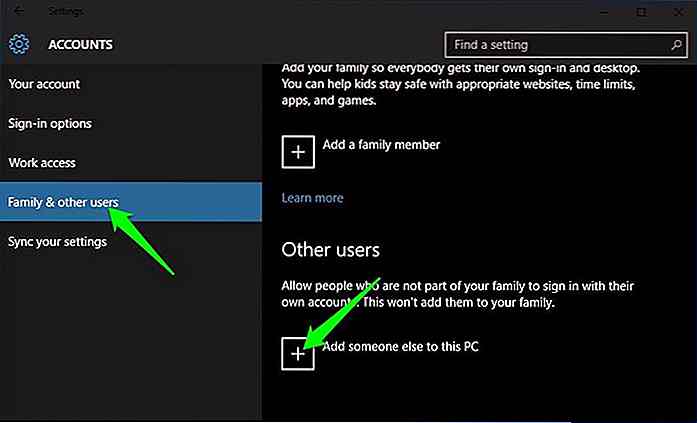
- Une nouvelle fenêtre s'ouvrira. Cliquez sur le lien " Je n'ai pas les informations de connexion de cette personne " ici.
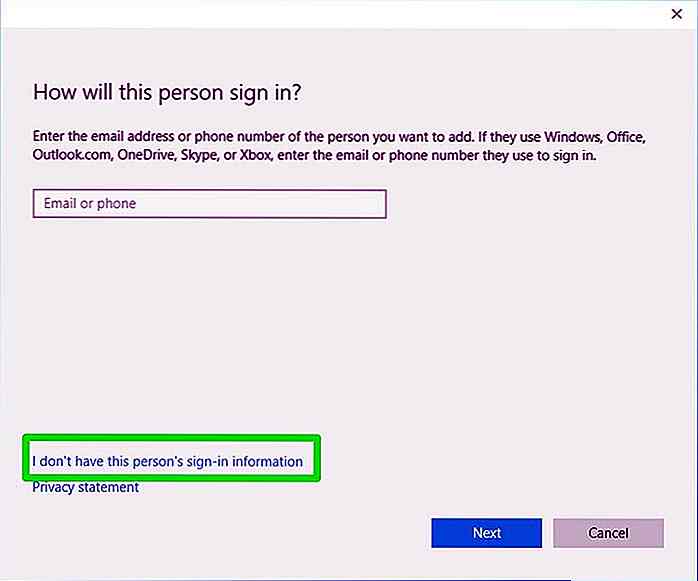
- Sur la page suivante, cliquez sur " Ajouter un utilisateur sans compte Microsoft ". Ce profil n'est pas obligatoire pour être connecté à un compte Microsoft, nous passons donc cette étape.
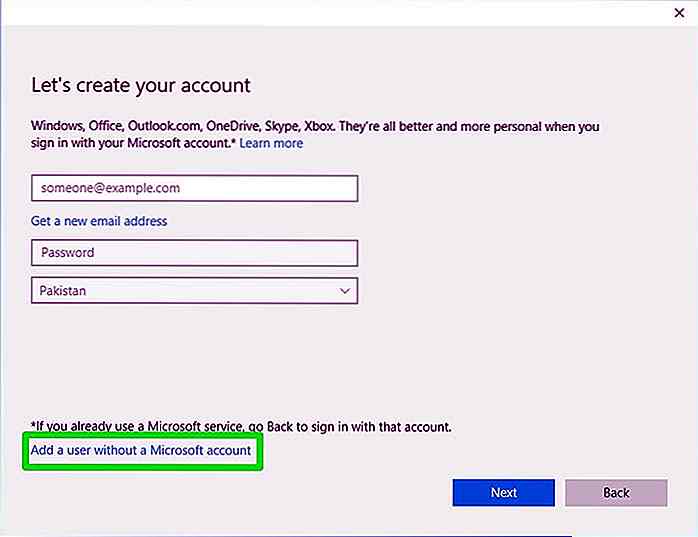
- Maintenant, fournissez le nom d'utilisateur et le mot de passe pour le nouveau compte et cliquez sur " Suivant ". Votre compte sera créé.
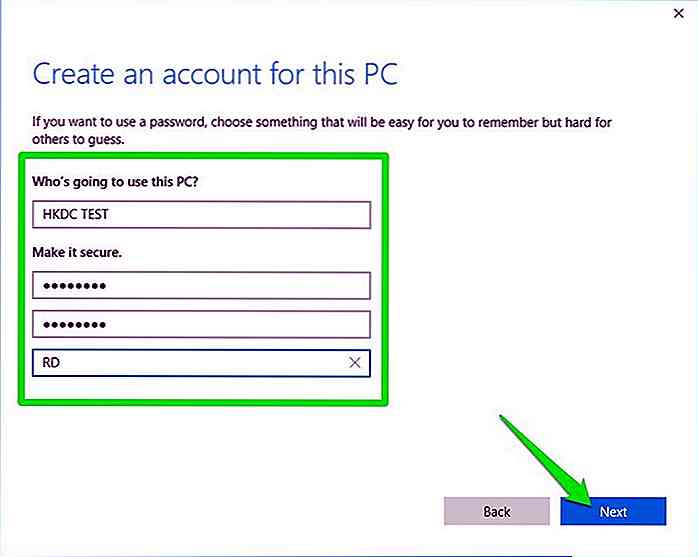
Ouvrir deux instances d'un programme
Maintenant que vous avez deux comptes d'utilisateur, ouvrons deux instances de votre programme requis.
- Ouvrez le programme requis.
- Ouvrez à nouveau ce programme, mais cette fois, maintenez la touche Maj enfoncée et cliquez dessus avec le bouton droit de la souris. Dans le menu contextuel, cliquez sur la nouvelle entrée " Exécuter en tant qu'utilisateur différent ".
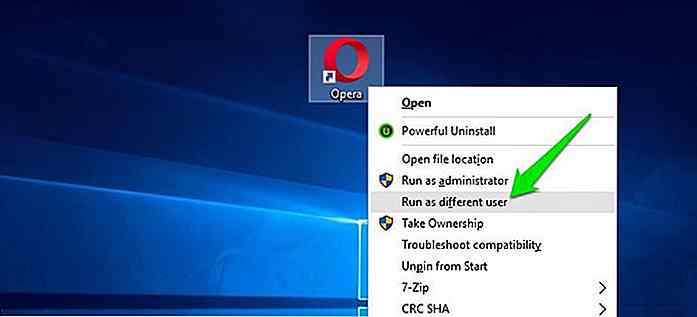
- Ensuite, fournissez le nom d'utilisateur et le mot de passe du nouveau compte et appuyez sur Entrée.
- Une autre instance du même programme s'ouvrira. Dans la capture d'écran ci-dessous, la fenêtre originale du navigateur Opera est sur la gauche et la fenêtre nouvellement ouverte est sur la droite.
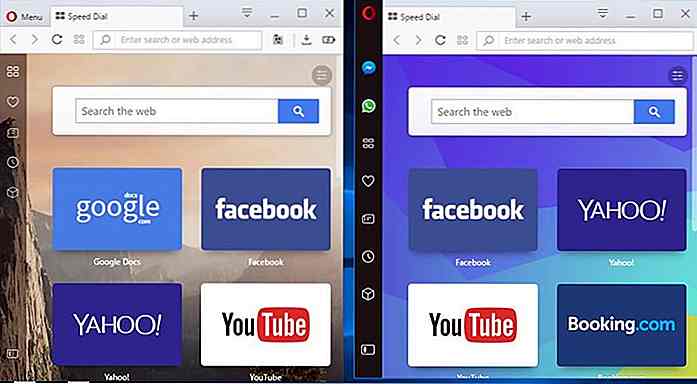
La fenêtre nouvellement ouverte n'aura aucun lien avec la première fenêtre. Il semblera que le programme vient d'être installé, aucune configuration, aucune donnée enregistrée ou toute autre information de la fenêtre d'origine ne passera dans la nouvelle fenêtre.
Rappelez-vous que cette astuce ne fonctionnera pas sur les programmes qui n'utilisent pas mutex pour empêcher le programme d'ouvrir plusieurs fenêtres. Bien que la plupart des applications utilisent le mutex, certains programmes peuvent choisir une méthode différente.
Par exemple, les jeux vidéo n'utilisent généralement pas le mutex pour empêcher plusieurs instances d'entre eux. Si cette astuce ne fonctionne pas avec votre programme, consultez la méthode ci-dessous.
Utiliser Sandboxie
Bien que la méthode ci-dessus soit toujours la plus fiable, mais quand cela ne fonctionne pas, alors un logiciel d'isolation fonctionnera sûrement pour vous.
Un logiciel d'isolation donne fondamentalement à un programme un environnement complètement séparé de votre système. Cela protège votre système contre les dommages causés par un programme infecté.
Cependant, cela signifie également que vous pouvez exécuter plusieurs instances de ce programme. Un dans les fenêtres normales et d'autres dans la fenêtre du logiciel d'isolation.
Sandboxie est un outil populaire dans ce but qui vous permet d' exécuter une autre instance d'un programme gratuitement . Si vous voulez exécuter plus de deux instances d'un programme, vous devrez passer à la version premium de Sandboxie.
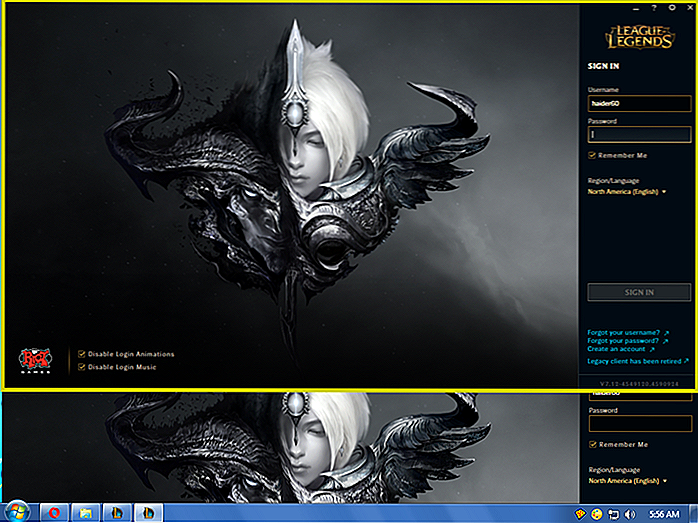
Téléchargez et installez Sandboxie et assurez-vous de le laisser ajouter une entrée de menu contextuel lors de l'installation. Maintenant, faites un clic droit sur le programme que vous souhaitez exécuter dans Sandboxie et sélectionnez " Exécuter avec Sandboxie ".
Cela lancera ce programme dans un environnement sûr et vous remarquerez que le contour de la fenêtre devient jaune lorsque vous passez le curseur de la souris en haut.
Contrairement à la méthode ci-dessus, l'instance exécutée dans Sandboxie utilisera les mêmes configurations et données que le programme d'origine . Cependant, les modifications apportées ou les données ajoutées dans l'instance Sandboxie ne seront pas synchronisées avec la fenêtre du programme d'origine. Pourtant, vous pouvez utiliser l' option de récupération Sandboxie pour récupérer le contenu sur le disque dur réel.
Pour résumer
L'utilisation d'un outil d'isolation comme Sandboxie est un moyen sûr d'ouvrir une autre instance d'un programme. Cependant, il ne devrait pas être votre première priorité car vous pourriez rencontrer des problèmes lors de l'enregistrement de certaines données dans l'environnement Sandboxie . Dans la plupart des cas, l'exécution du programme sous deux comptes devrait fonctionner et sera également plus facile de sauvegarder des données.
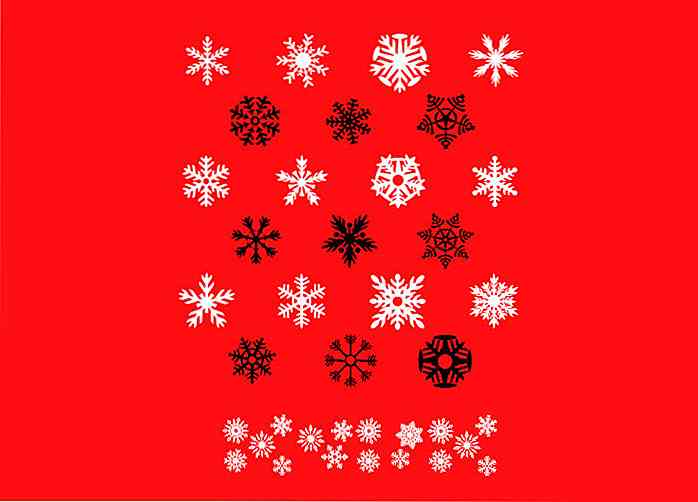
20 polices de symboles de Noël incroyable
Vous songez à améliorer votre site ou vos designs pour la saison des vacances? Besoin de fons pour partager la joie de Noël? Voici une collection de polices de symboles de Noël remplies de symboles liés à Noël parfaits pour la célébration. Trouver des cannes de bonbon, cerfs, flocons de neige et Santa parmi ces polices de caractères.Vous pouv
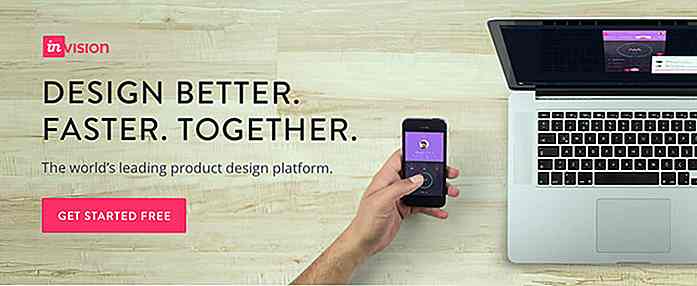
7 outils de prototypage pour les concepteurs Web
Connaissez-vous la différence entre wireframe, maquette et prototype ? Ces trois termes sont souvent utilisés de manière interchangeable pour signifier la même chose. Le problème est, vous ne devriez pas.Un fil de fer est une représentation statique et basse fidélité d'un dessin . Il donne un aperçu de l'apparence ou de la forme d'un dessin proposé, mais pas de sa fonctionnalité ou de son toucher. Une maque